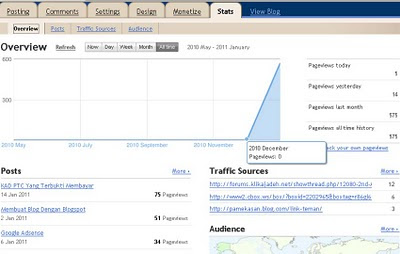Oleh : Hana Kres
Oleh : Hana Kres
Blog walking merupakan materi klasik yang sering dibahas oleh para blogger baik yang pemula maupun yang sudah professional. Tapi bagaimanapun blog walking merupakan salah satu trik untuk meningkatkan kunjungan blog sehingga membantu langkah SEO yang dapat mendatangkan trafik dari search engine atau mesin pencari.
Berawal dari rasa kecewa saya terhadap salah satu blog bisnis saya yang sudah dirintis agak lama, ketika suatu hari saya cek di google analytics kunjungannya turun sangat drastis. Biasanya rata-rata kunjungan perhari 70-100 kunjungan, tapi dalam 3 hari terakhir kunjungannya jadi rata-rata 10-20. Akhirnya saya memutuskan untuk menerapkan cara lama yaitu dengan memasang buku tamu dengan shoutmix.
Dengan memasang shoutmix setelah beberapa hari melakukan trik blog walking ke sana-ke mari kunjunganpun meningkat lagi. Akhirnya jadi kebiasaan dech berkunjung ke blog teman dengan trik blog walking, karena manfaatnya selain silaturahmi juga kita bisa melihat perkembangan blog orang lain, jadi kita bisa dapat informasi baru setiap saat.
Cara memasang shoutmix cukup mudah, anda tinggal cari di mesin pencari dengan cara ketik free shoutbox atau langsung ketik cbox.ws. Kemudian anda tinggal sign up, isi form pendaftaran dengan data diri anda lengkap, termasuk alamat blog anda. Kemudian anda akan mendapat kode html, tinggal anda copy kemudian simpan di widget blog. Maka anda sudah dapat memasang buku tamu dengan shoutmix di blog.
Langkah mudah untuk mencari alamat shoutmix atau shoutbox, anda tinggal lihat Buku Tamu di beranda blog saya. Anda klik teks cbox di bagian kanan bawah, anda akan di bawa ke halaman cbox.ws.
Selamat mencoba, jangan lupa untuk saling berkunjung dengan teman-teman blogger. Jangan sombong, apabila ada yang berkunjung anda harus kunjung balik supaya silaturahmi bisa tetap berjalan dan kunjungan blogpun akan terus meningkat.
Happy blog walking.
Baca materi lainnya : Membuat Kode Html Tampil Di Posting Blog, Google Analytics, Statistik Blogspot, Membuat Read More